管理ポータルからSQL Azureデータベースのインポート/エクスポート
「SQL Azure インポート/エクスポートサービス(CTP)をすべてのAzureデータセンターで提供開始」で紹介した、SQL Azureデータベースのインポート/エクスポートを使用した機能が、Windows Azure管理ポータルから提供されました!
Windows Azure管理ポータル(http://windows.azure.com)にログインし、左側のメニューバーから「データベース」を選択します。
ヘッダー部分に、インポート/エクスポートボタンが追加されています。
わかりやすいように、どーんと拡大してみましょう。
書いてある通り、CTP版ですよ!っと。
SQL Azureのインポート/エクスポート機能とは
詳細は、「SQL Azure インポート/エクスポートサービス(CTP)をすべてのAzureデータセンターで提供開始」にゆずりますが、簡単に説明するとSQL AzureとAzure BLOBストレージサービス間で直接データをエクスポートしたり、インポートできる機能です。
「BACPAC」というフォーマット形式で、SQLデータベースのデータをファイルに落とすことができます。
実演
エクスポートしたいデータベースを選択します。
こんなウィザードが開きます。
必要事項をせっせと記入します。
まだ、CTP版なのでこなれていない部分があります。BLOBストレージアカウントは連携していないので、別途入力しないといけない情報を入力します。
アクセスキーさえわかれば、管理者アカウントを知らなくてもエクスポートできるってことですね。
一度、ウィザードを閉じてBLOBストレージの情報をメモしてきてくださいね。
完了を押します。
エラーが出ました・・・・。
BLOBストレージのURL指定には、「http」とか「https」をつけてねと。
再度設定します。紆余曲折しましたが、最終結論のみ記載します。
- ログイン:SQL Azureサーバの管理者アカウント
- パスワード:SQL Azureサーバの管理者アカウントのパスワード
- 新しいBlob URL:http://(アカウント名).blob.core.windows.net/test/a.bacpac
- アクセスキー:プライマリアクセスキー
結果
成功すると、状態確認で下の図のように表示されます。
課題
上の図を見ていただくと、わかるかと思いますが失敗した履歴は削除されません。
削除されないどころか、再度実行しても初回のエラー内容とエラー日付と同じものが、そのまま登録されているように思います。
何回か試行したのですが、データベースが同じ場合タイムスタンプが更新されないんですよね。
testデータベースを6回試したら、6回とも失敗したらエラー記録が6行あるのですが、全部同じタイムスタンプと同じエラーなんですよね。
まぁまだCTP版てことで、その辺はあきらめましょう。
エラー時の場合は、なんでエラーなのか確認できませんが、ちゃんと設定できている場合は、正常に動作しますのでご安心を。
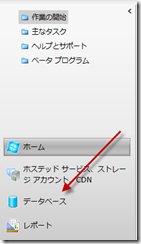

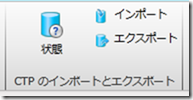

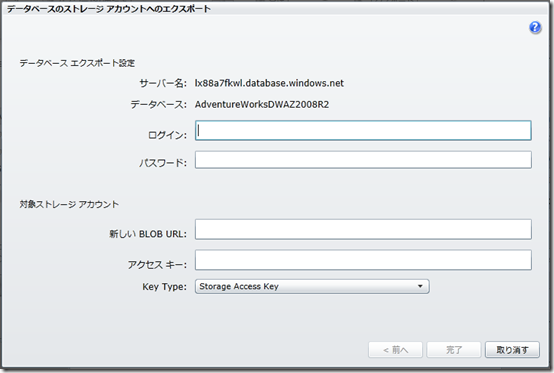
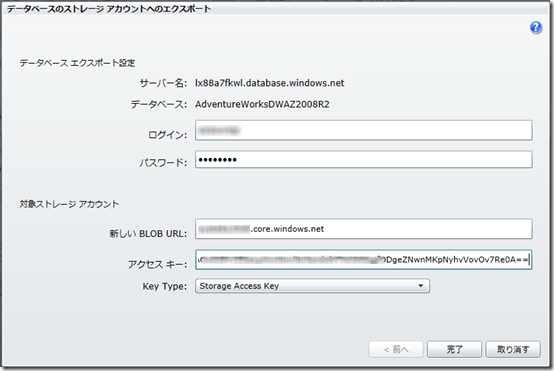
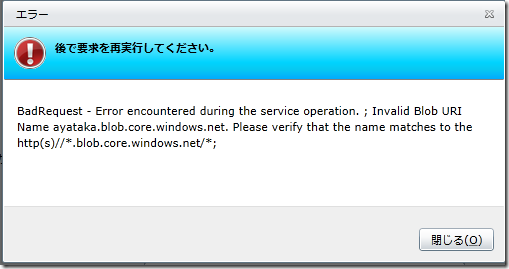
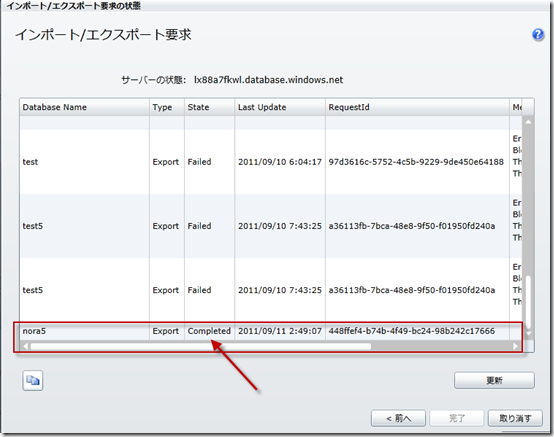
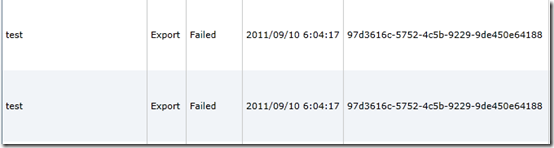
ディスカッション
ピンバック & トラックバック一覧
[…] ホーム紹介 RSS feed Xian Guo Zhua Xia Yodao Google netvibes newsgator Bloglines iNezha Twitter © 2009-2011 蒼の王座 SQL Azureからローカルにバックアップする方法 10月 11th, 2011 コメントする | トラックバック先日、SQL AzureからWindows Azure ストレージBlobに直接データのバックアップを取る「管理ポータルからSQL Azureデータベースのインポート/エクスポート」を紹介した。この機能は、Blobに直接バックアップを保存する機能だったため、ローカルに保存するにはBlobからダウンロードする必要があった。しかし、SQL Azureから直接ローカルにバックアップをとる機能がすでにリリースされていたのだから、びっくりしちゃいますよね。公開した機能は、ちゃんとアピールしてくれないと見落としちゃうので、ちゃんとアピールしてください!マイクロソフトさん。「SQL AzureのURL=Database Managerのログイン画面」で、個別URLが存在することを説明しました。今回紹介する機能は、このURLが非常に重要になります。まず、SQL Azure Database Manager改め、SQL Azure管理ポータル(Management Portal for SQL Azure)に名称が変わり、従来のDatabase Managerの機能に加えて、データベースを作成、削除できる機能とデータベースのバックアップと、バックアップから新規DBとしてデプロイできる機能が追加されました。上述した機能の内、後者については注意が必要です。この機能を使用するには、直接個別URLに接続しなければなりません。https://lpw5xv9un1.database.windows.net こんな感じのURLです。Windows Azure管理ポータルから「管理」ボタンをクリックすることでもSQL Azure管理ポータルにアクセスできますが、微妙に違いが発生します。上記画像は、とてもよく似ているが微妙に違いが発生している。上の画像は、直接URLにアクセスした場合、下の画像は、「管理」ボタンをクリックしてアクセスした場合である。 これから紹介する機能は、上側のDatabaseがブランクでOptionとなっている方を使用しなければならない。 上側で、dtabaseをブランクにしたまま、ログインする。これまた、非常にひているが、微妙に違う。 上側はデータベース名をブランクでログインした時の画面で、下側はデータベース名を入力してログインした時の画面。 下側だと、「Database Life Cycle」ワークスペースが無いのです。。。。そして、、「Database Life Cycle」ワークスペースを表示させると次のメニューが表示される。あら素敵。Extractをクリックする。Saveボタンをクリックすると。。。保存ダイアログが表示されてdacpac形式で保存できることがわかる。 一方、deployボタンをクリックしてみるあら素敵。dacpacから新たにデプロイできちゃうんですね。閲覧数TOP5マイクロソフト組織改革:赤服のScott GuthrieがAzureアプリケーションプラットフォームチームを担当Windows Azure AppFabricキャッシュサービスをリリース!Windows Azureニュースfrom MIX 11(Azure Team Blogの意訳)SQL Azure DBに接続しようとすると18456エラーがでる場合の対処Windows Azureデプロイ失敗時にSysinternalのDebugViewで調査関連エントリー SQL AzureでCo-Adminを設定する方法 Enzo Backup for SQL Azure 体験記その1 管理ポータルからSQL Azureデータベースのインポート/エクスポート SQL Azureのデータベースサーバ名にカスタムドメインを使用する TechED NA2011:SQL Azure概要のまとめTweet タグ: Back up, SQL Azure Windows Azure Platform PowerShell Cmdlets V2.0インストール時にエラーが出た時の対応方法 まだコメントはありません。 Cancel reply […]